登録されているユーザー一覧が表示されます。
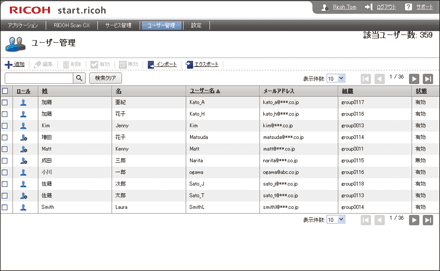
項目名 |
内容 |
|---|---|
追加 |
ユーザーを追加します。 |
編集 |
一覧でチェックマークを付けたユーザーのプロパティを編集します。 |
削除 |
一覧でチェックマークを付けたユーザーを削除します。 |
有効 |
一覧でチェックマークを付けたユーザーの状態を有効にします。有効にしたユーザーは、start.ricohにログインできます。 |
無効 |
一覧でチェックマークを付けたユーザーの状態を無効にします。無効にしたユーザーは、start.ricohにログインできません。 |
インポート |
ユーザー情報をCSVファイルで登録します。 一度にインポートできるのは、最大10,000件までです。 |
エクスポート |
一覧に表示されているユーザー情報をCSVファイルに出力します。 |
検索ボックス |
姓、名、ユーザー名、メールアドレス、組織のいずれかを入力して、登録されているユーザーを検索します。 |
検索クリア |
表示されている検索結果を登録されているユーザーの一覧に戻します。 |
表示件数 |
一覧に表示するユーザーの件数を選択します。 |
ロール |
ロールが[テナント管理者]または[ユーザー]で表示されます。 クリックすると、50音順/アルファベット順に昇順/降順で表示を切り替えます。ロールについてはロールと権限を参照してください。 |
姓 |
ユーザーの姓が表示されます。 クリックすると、50音順/アルファベット順に昇順/降順で表示を切り替えます。 |
名 |
ユーザーの名が表示されます。 クリックすると、50音順/アルファベット順に昇順/降順で表示を切り替えます。 |
ユーザー名 |
ユーザー名が表示されます。 クリックすると、50音順/アルファベット順に昇順/降順で表示を切り替えます。 |
メールアドレス |
ユーザーのメインメールアドレスが表示されます。 |
組織 |
ユーザーの組織名が表示されます。 複数の組織名が登録されているとき、半角スペースで区切って表示されます。 クリックすると、50音順/アルファベット順に昇順/降順で表示を切り替えます。 |
状態 |
クリックすると、50音順/アルファベット順に昇順/降順で表示を切り替えます。 |
新規ユーザー登録画面
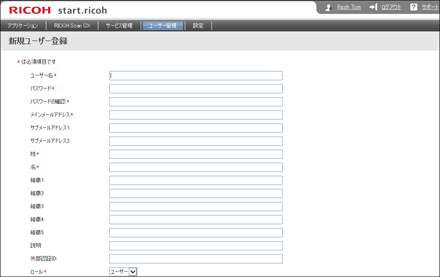
項目名 |
内容 |
|---|---|
ユーザー名 |
ユーザー名を128文字以内で設定します。 入力できる文字は、半角英数、「-」、「.」、「_」です。 (ただし、「-」は先頭には入力できません) |
パスワード |
start.ricohにログイン時のパスワードを設定します。 入力できる文字は、6文字以上128文字以下のASCIIコードに対応した半角英数文字、記号です。 「¥」、「`」は使用できません。 |
パスワードの確認 |
設定したパスワードを確認用に入力します。 |
メインメールアドレス |
通知メールの宛先を設定します。 入力できる文字は、ASCIIコードに対応した半角英数文字、記号です。 |
サブメールアドレス1~2 |
通知メールの宛先を設定します。 入力できる文字は、ASCIIコードに対応した半角英数文字、記号です。 |
姓 |
ユーザーの姓を128文字以内で設定します。 スペースだけでは登録できません。 |
名 |
ユーザーの名を128文字以内で設定します。 スペースだけでは登録できません。 |
組織1~5 |
組織名を設定します。 入力できる文字は、1文字以上64文字以内です。 スペースだけでは登録できません。 |
説明 |
備考を128文字以内で設定します。 |
外部認証ID |
ICカード認証で使用するログインユーザーIDを128文字以内で設定します。 ICカード認証連携時、RICOH Scan CX Embeddedにログインすることでも登録できます。 ログイン方法は、『リコーICカード拡張モジュール AE2 ユーザーズガイド』または『リコー個人認証AE2 ユーザーズガイド』を参照してください。 |
メール返信用言語 |
通知メールの言語を選択します。 |
タイムゾーン |
タイムゾーンを選択します。 |
ロール |
ロールを[テナント管理者]または[ユーザー]から選択します。[テナント管理者]は各サービスの管理権限、利用権限を設定できます。 |
サービスアクセス設定 |
サービスを使用するときの管理権限、利用権限を設定します。権限についてはロールと権限を参照してください。 |
ユーザー編集画面
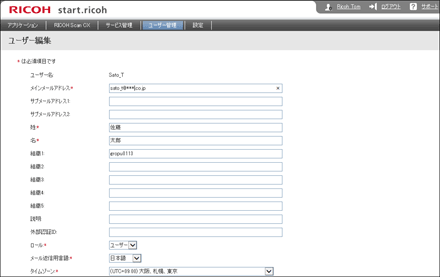
項目名 |
内容 |
|---|---|
ユーザー名 |
ユーザー名が表示されます。 |
メインメールアドレス |
通知メールの宛先を設定します。 入力できる文字は、ASCIIコードに対応した半角英数文字、記号です。 |
サブメールアドレス1~2 |
通知メールの宛先を設定します。 入力できる文字は、ASCIIコードに対応した半角英数文字、記号です。 |
姓 |
ユーザーの姓を128文字以内で設定します。 スペースだけでは登録できません。 |
名 |
ユーザーの名を128文字以内で設定します。 スペースだけでは登録できません。 |
組織1~5 |
組織名を設定します。 入力できる文字は、1文字以上64文字以内です。 スペースだけでは登録できません。 |
説明 |
備考を128文字以内で設定します。 |
外部認証ID |
ICカード認証で使用するログインユーザーIDを128文字以内で設定します。 ICカード認証連携時、RICOH Scan CX Embeddedにログインすることでも登録できます。 ログイン方法は、『リコーICカード拡張モジュール AE2 ユーザーズガイド』または『リコー個人認証AE2 ユーザーズガイド』を参照してください。 |
メール返信用言語 |
通知メールの言語を選択します。 |
タイムゾーン |
タイムゾーンを選択します。 |
ロール |
ロールが[テナント管理者]または[ユーザー]で表示されます。[テナント管理者]は各サービスの管理権限、利用権限を設定できます。ロールについてはロールと権限を参照してください。 |
サービスアクセス設定 |
サービスを使用するときの権限が表示されます。 |
ユーザーを登録する
![]() start.ricohにログインして、[ユーザー管理]をクリックします。
start.ricohにログインして、[ユーザー管理]をクリックします。
![]() [追加]をクリックします。
[追加]をクリックします。
![]() ユーザー情報を入力して、[OK]をクリックします。
ユーザー情報を入力して、[OK]をクリックします。
続けて登録するときは、[OKして次へ]をクリックします。
ユーザーが登録されると、設定したメールアドレスすべてに通知メールが送信されます。
ユーザー情報を編集する
![]() start.ricohにログインして、[ユーザー管理]をクリックします。
start.ricohにログインして、[ユーザー管理]をクリックします。
![]() 情報を変更するユーザーにチェックマークを付けて、[編集]をクリックします。
情報を変更するユーザーにチェックマークを付けて、[編集]をクリックします。
![]() ユーザー情報を入力して、[OK]をクリックします。
ユーザー情報を入力して、[OK]をクリックします。
ユーザー情報を削除する
![]() start.ricohにログインして、[ユーザー管理]をクリックします。
start.ricohにログインして、[ユーザー管理]をクリックします。
![]() 削除するユーザーにチェックマークを付けて、[削除]をクリックします。
削除するユーザーにチェックマークを付けて、[削除]をクリックします。
![]() [OK]をクリックします。
[OK]をクリックします。
ユーザーの有効/無効を切り替える
![]() start.ricohにログインして、[ユーザー管理]をクリックします。
start.ricohにログインして、[ユーザー管理]をクリックします。
![]() 切り替えるユーザーにチェックマークを付けて、[有効]、[無効]をクリックします。
切り替えるユーザーにチェックマークを付けて、[有効]、[無効]をクリックします。
![]() [OK]をクリックします。
[OK]をクリックします。
ユーザー情報をインポートする
![]() start.ricohにログインして、[ユーザー管理]をクリックします。
start.ricohにログインして、[ユーザー管理]をクリックします。
![]() [インポート]をクリックします。
[インポート]をクリックします。
![]() インポート条件を設定して、[OK]をクリックします。
インポート条件を設定して、[OK]をクリックします。
![]() 確認画面で[OK]をクリックします。
確認画面で[OK]をクリックします。
ユーザー情報をエクスポートする
![]() start.ricohにログインして、[ユーザー管理]をクリックします。
start.ricohにログインして、[ユーザー管理]をクリックします。
![]() [エクスポート]をクリックします。
[エクスポート]をクリックします。
![]() [ダウンロード]をクリックします。
[ダウンロード]をクリックします。

